3DMax的酒柜格子怎么做?
溜溜自学 室内设计 2020-12-11 浏览:2435
在3DMax中,经常需要制作酒柜,那么3DMax的酒柜格子怎么做呢?下面就由小编教大家怎么在3DMax中利用编辑多边形来做酒柜格子,希望本文对大家有帮助,感兴趣的小伙伴可以一起学习了解一下。
想要更深入的了解“3DMax”可以点击免费试听溜溜自学网课程>>
工具/软件
电脑型号:联想(Lenovo)天逸510S; 系统版本:Windows7; 软件版本:3DMax2012
方法/步骤
第1步
打开3dmax,打开如下图所示的一个酒柜模型,现在我们要在这个模型中添加一个酒柜格子。
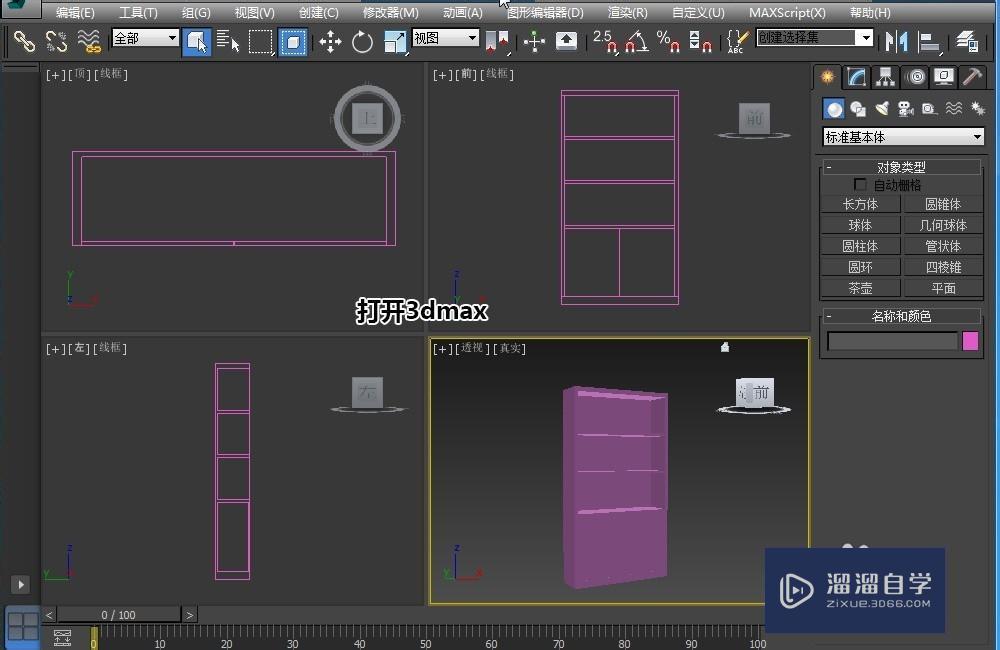
第2步
打开捕捉,在如图如示位置拖动鼠标绘制一个平面,然后点修改,设置平面的长度分段为2,宽度分段为6,孤立当前平面。
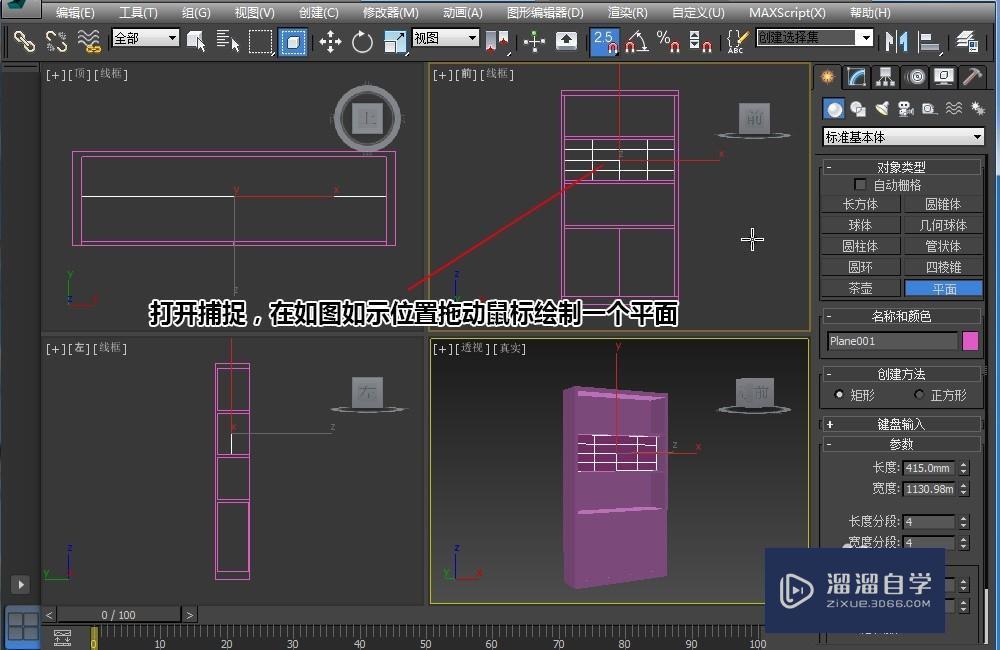
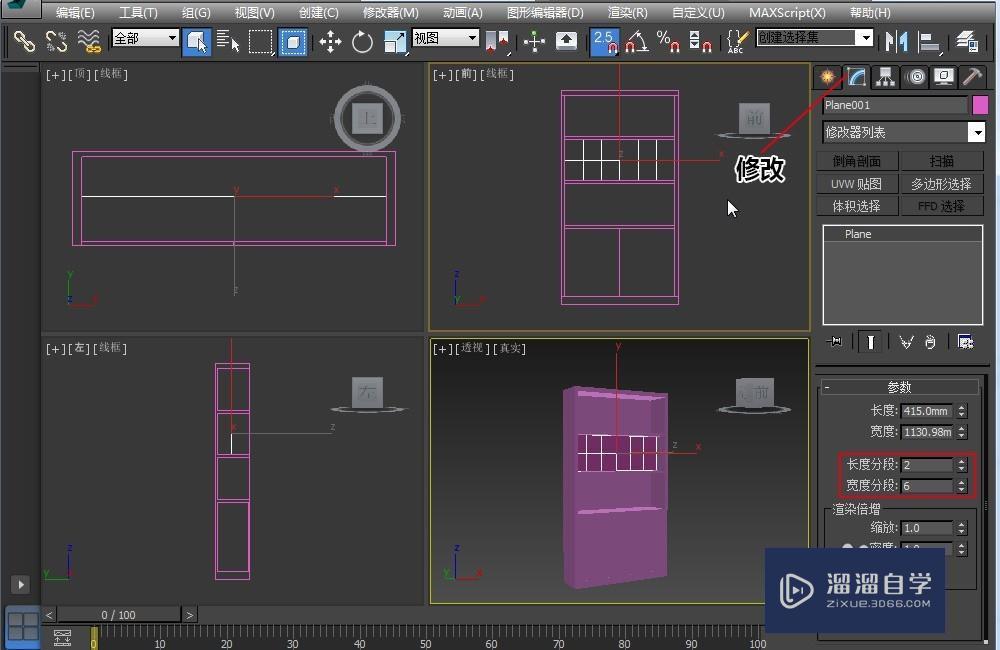
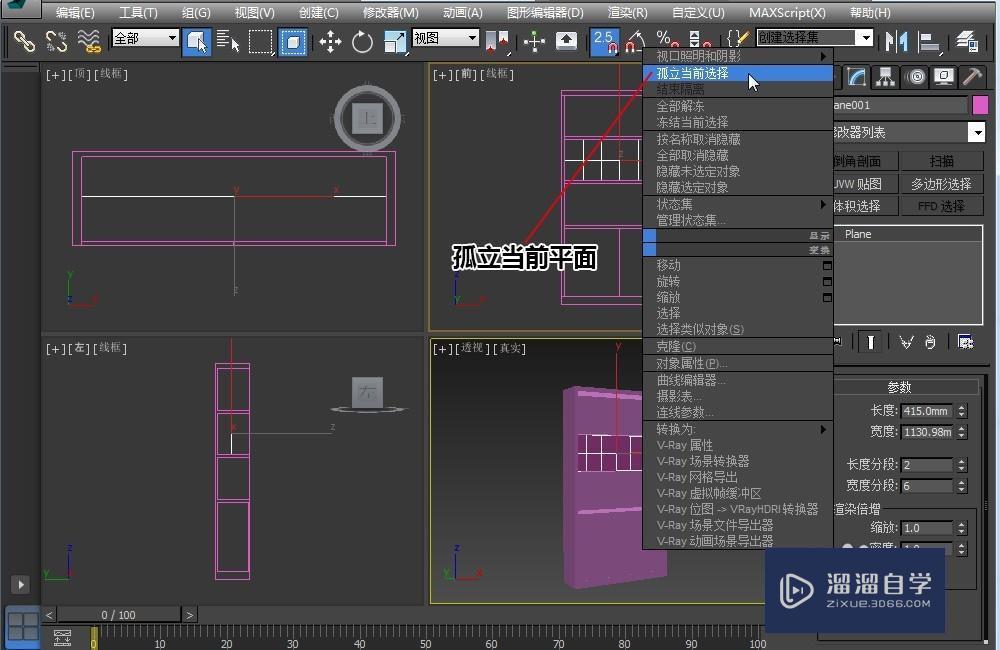
第3步
右键单击,把平面转换为编辑多边形。进入“边”层级,选中所有边,右键单击,选择连接。


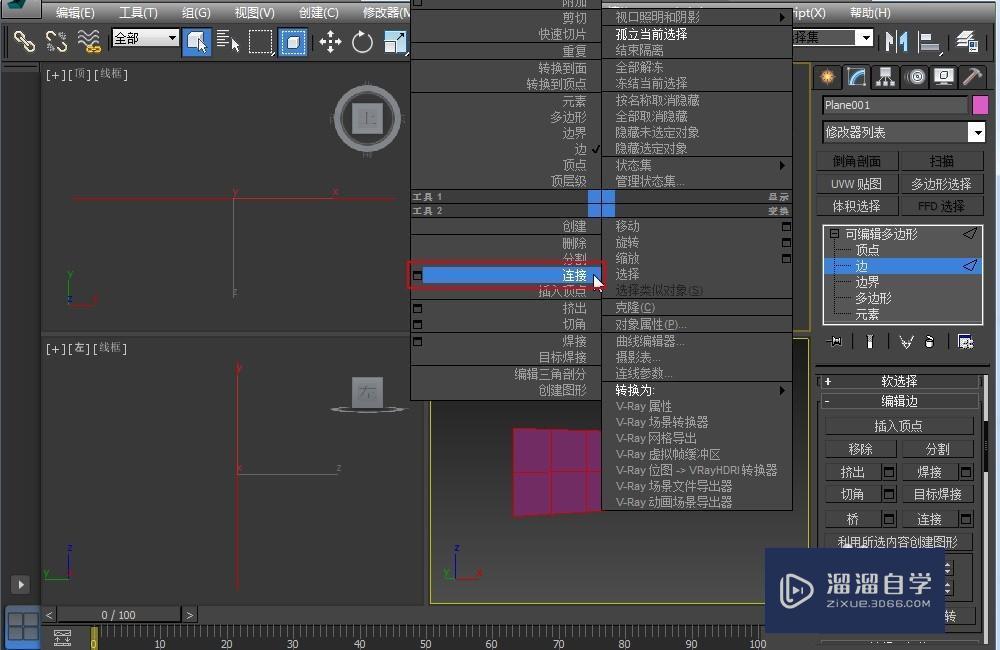
第4步
菜单编辑>反选。单击“移除”按钮。然后,菜单编辑>反选,最后的结果是选择到所有菱形的斜线。
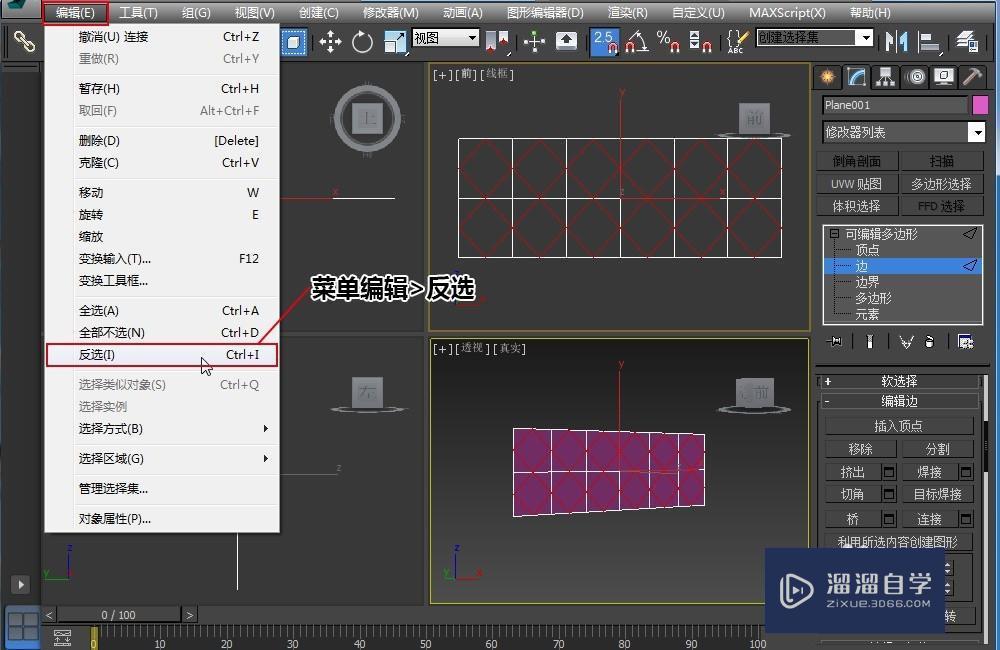
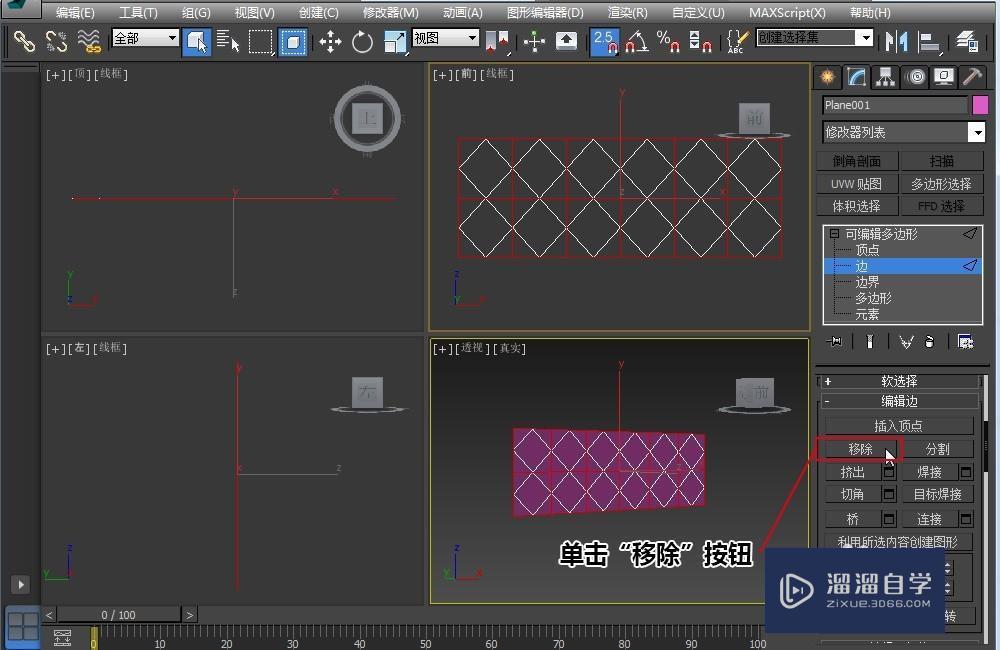
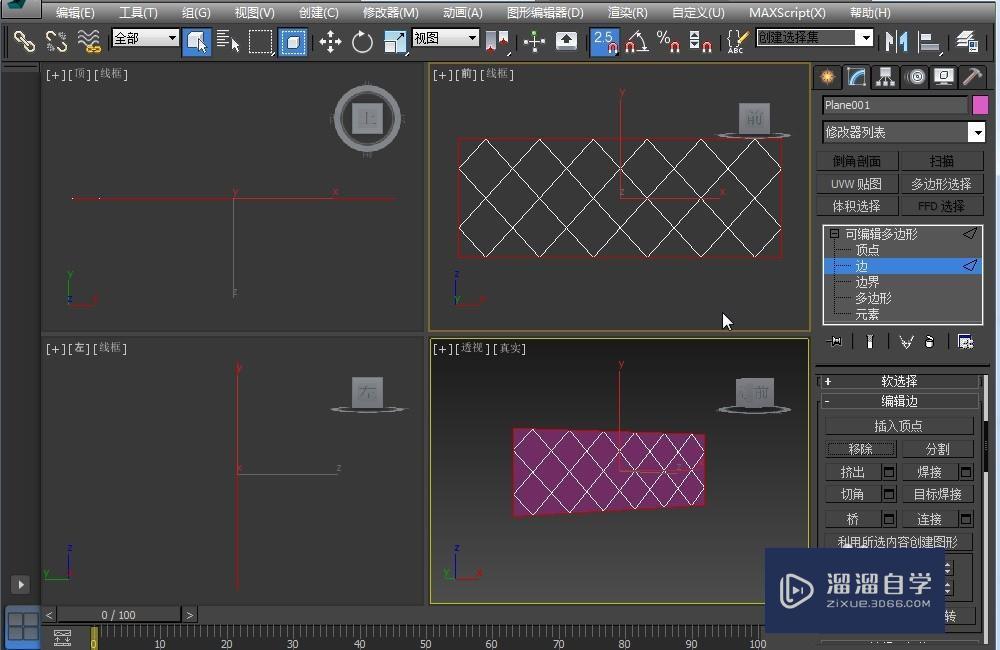
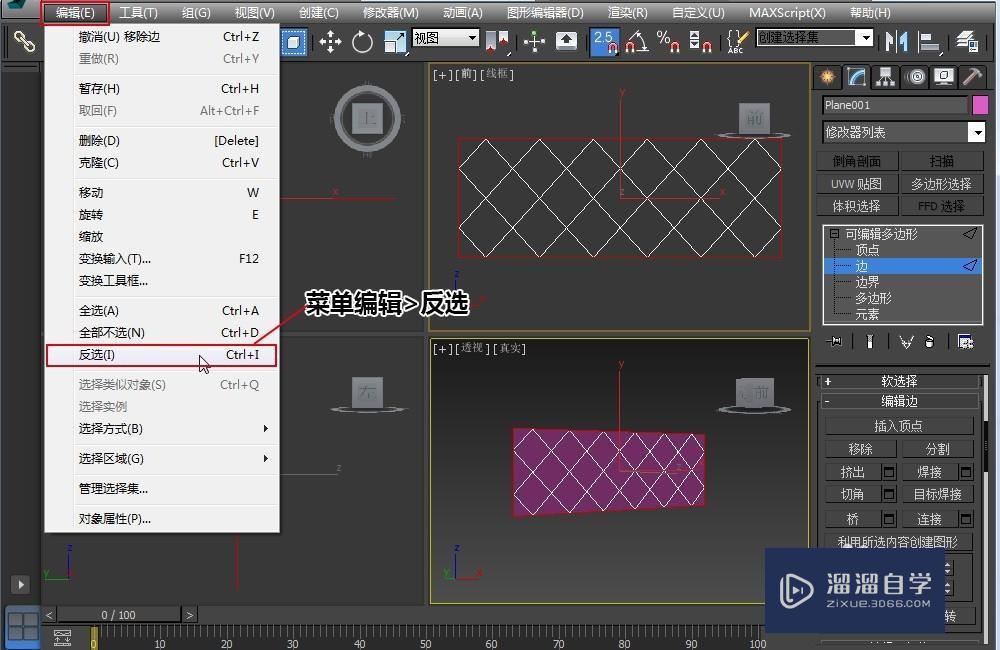

第5步
单击“挤出设置”按钮,弹出挤出边的选项,挤出边的高度设置为:300,挤出边的宽度设置为8,按√确认。单击“移除”按钮,删除中间的边。
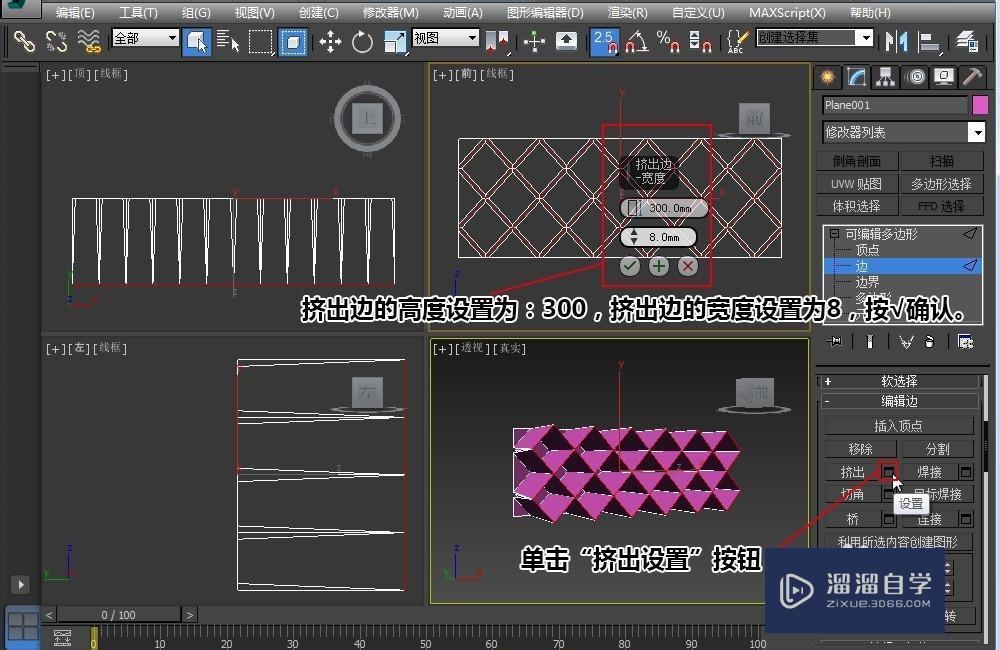
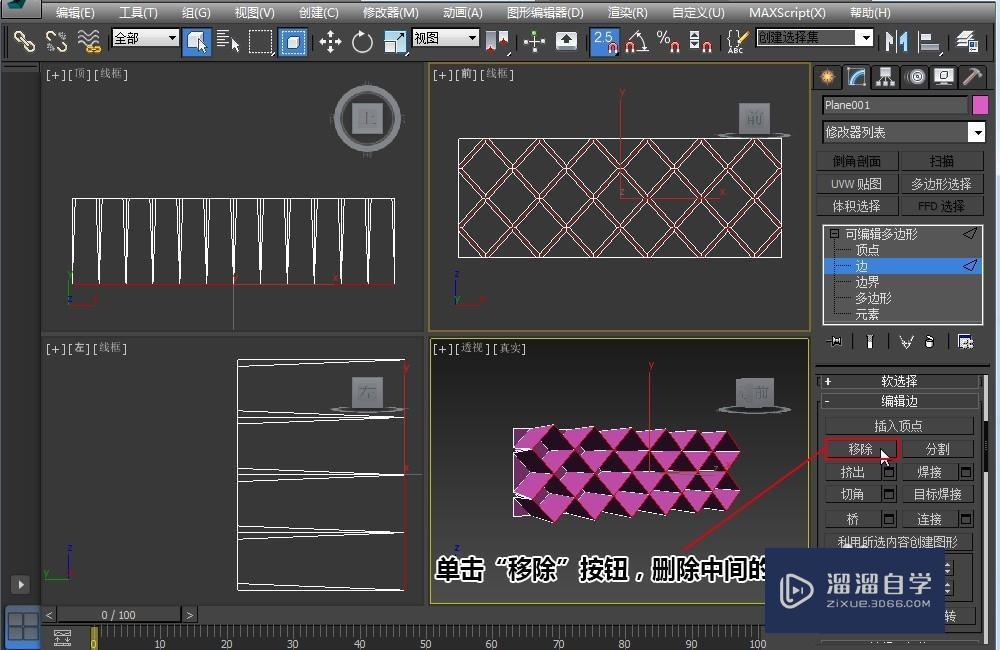
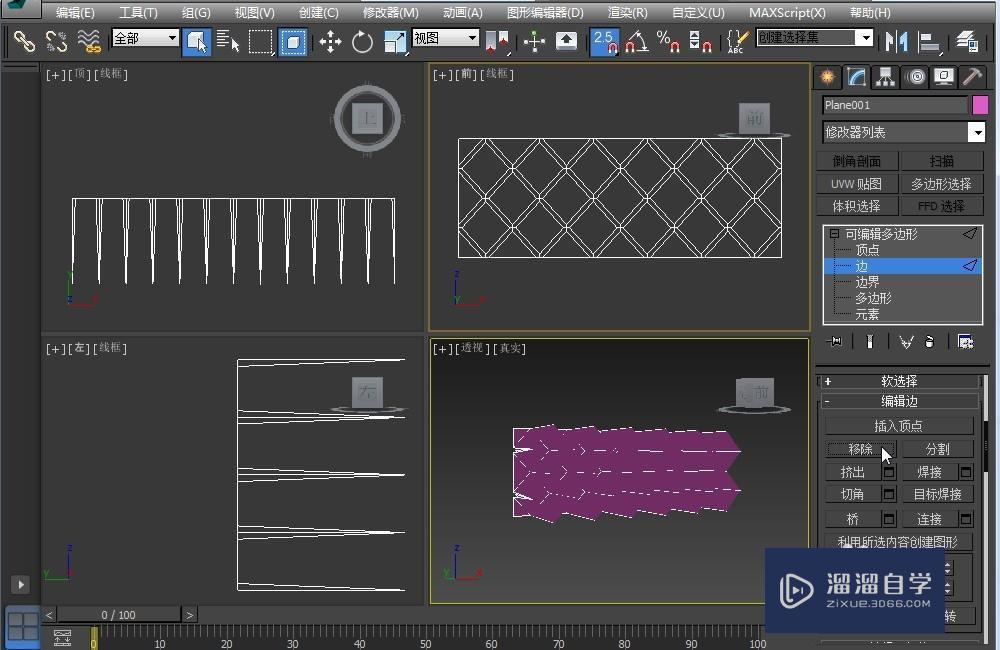
第6步
进入“多边形”层级,框选如图所示的多边形,按键盘删除键删除,回到顶点层级,选中如图所示的顶点,打开捕捉,在左视图水平拖动对齐到左侧,使所有点共面。
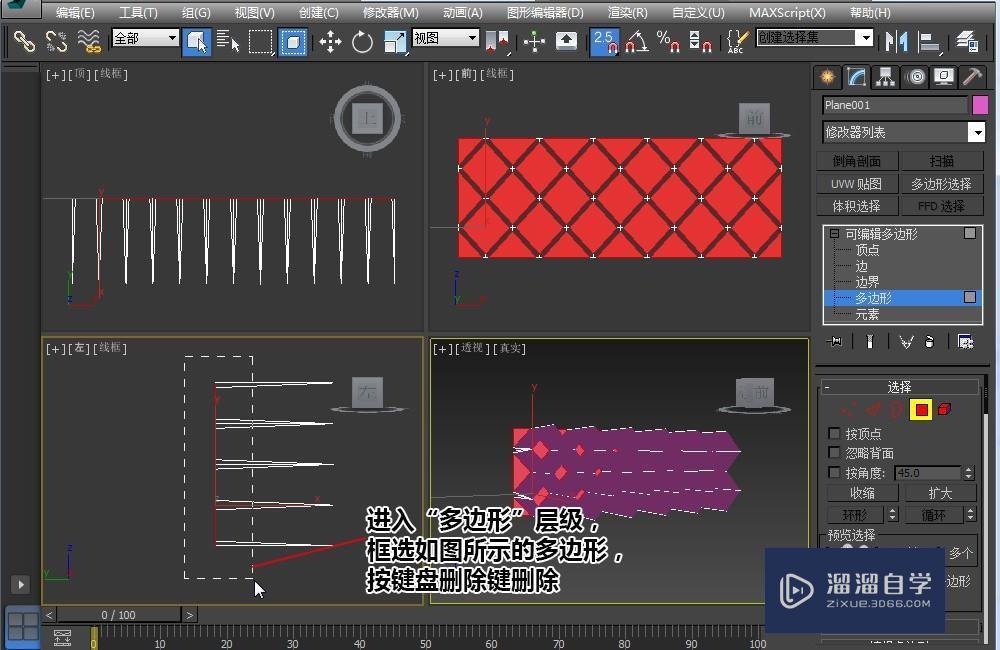
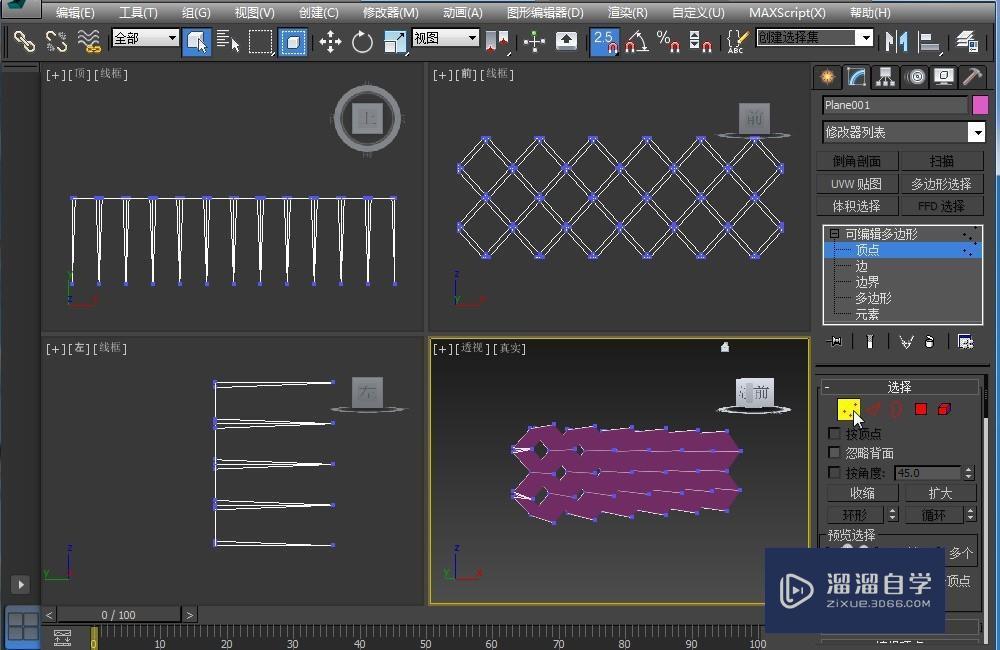
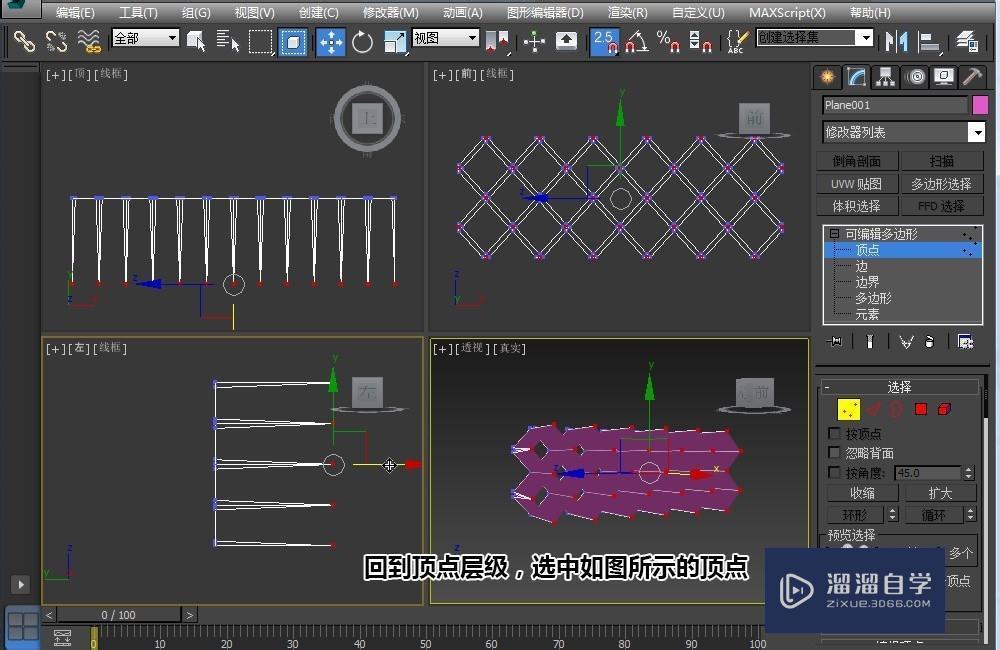
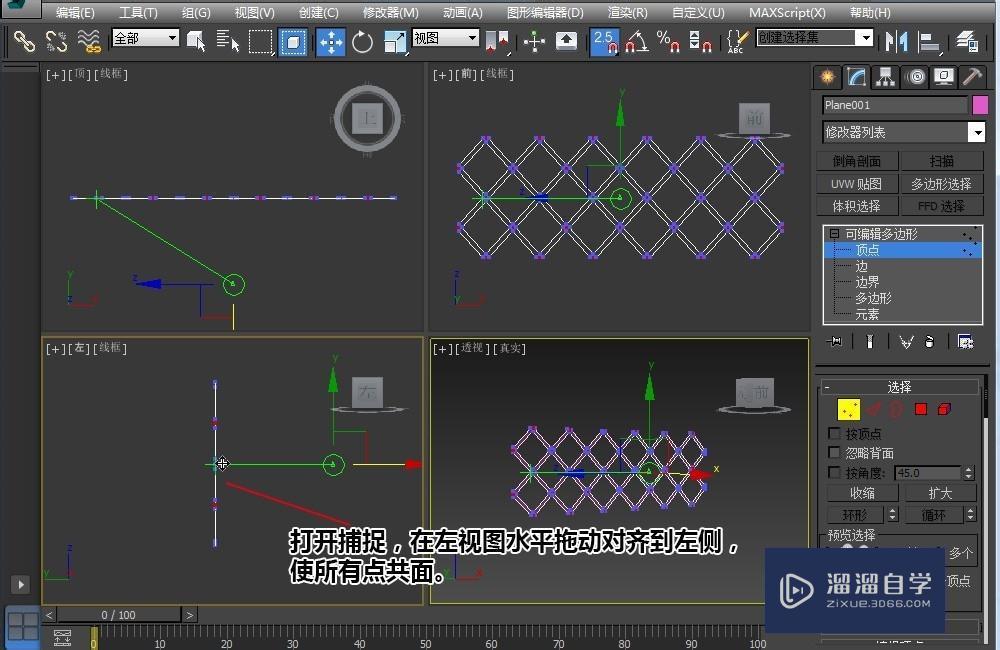
第7步
进入“多边形”层级,选择所有多边形,挤出,挤出多边形高度设置为300,按√确认,退出所有子层级。退出孤立状态,把做好的格子拖动到合适的位置。完成模型的制作。
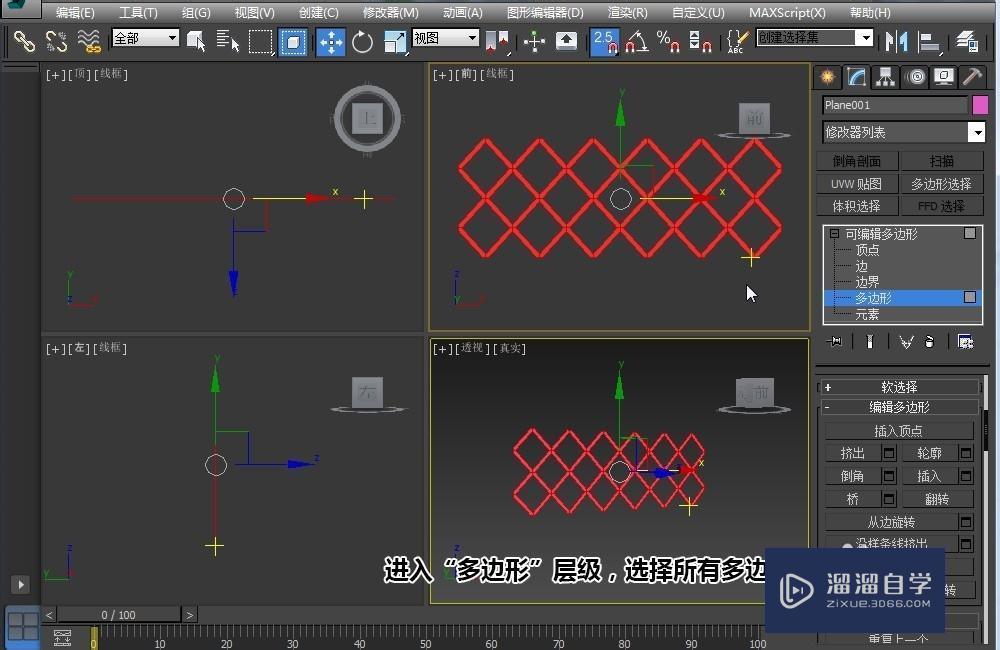
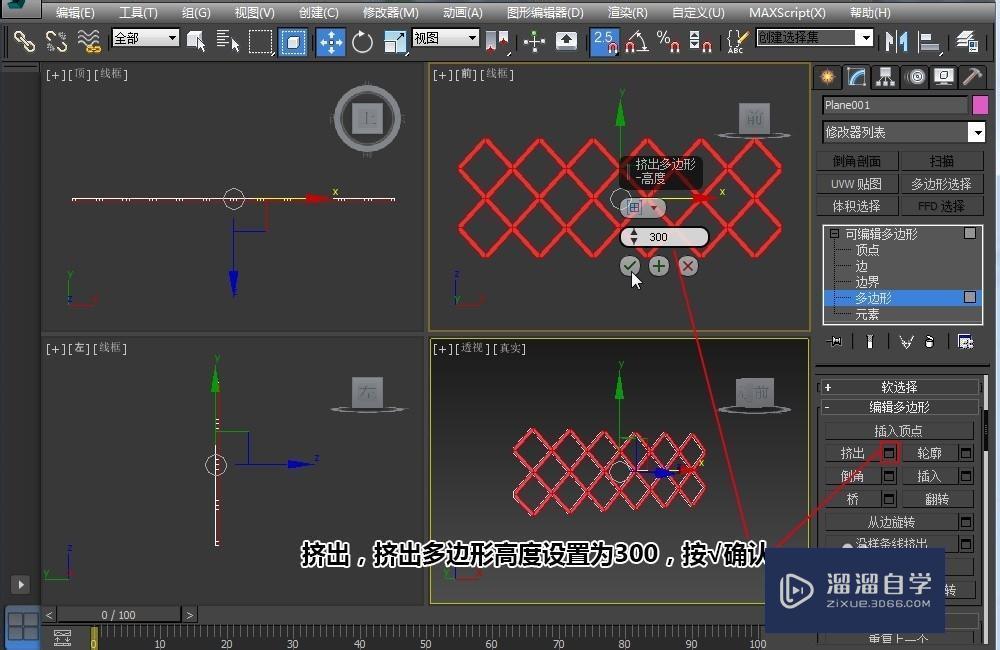
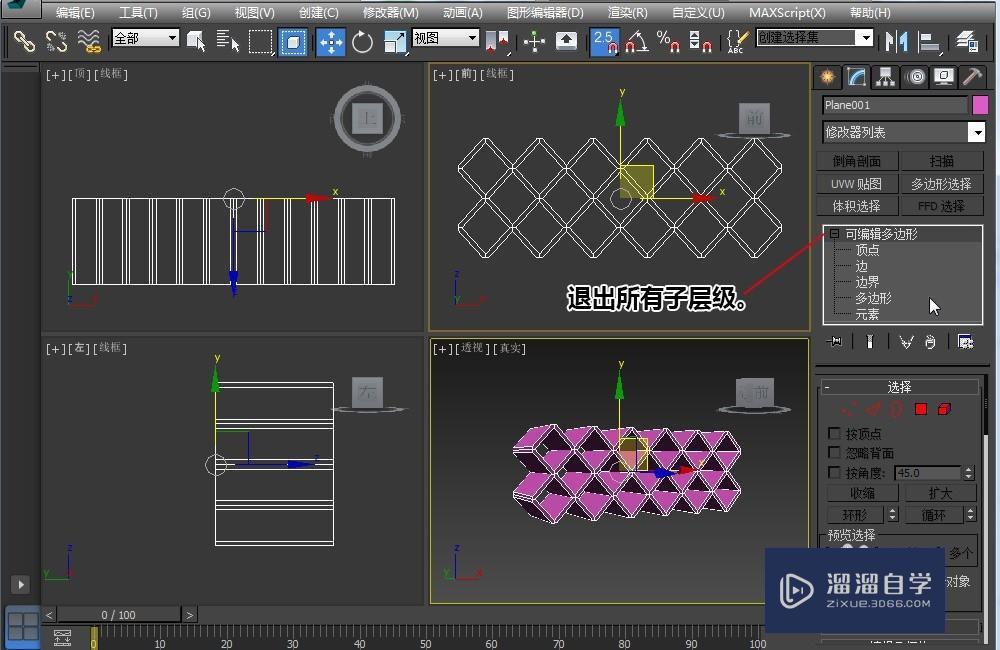
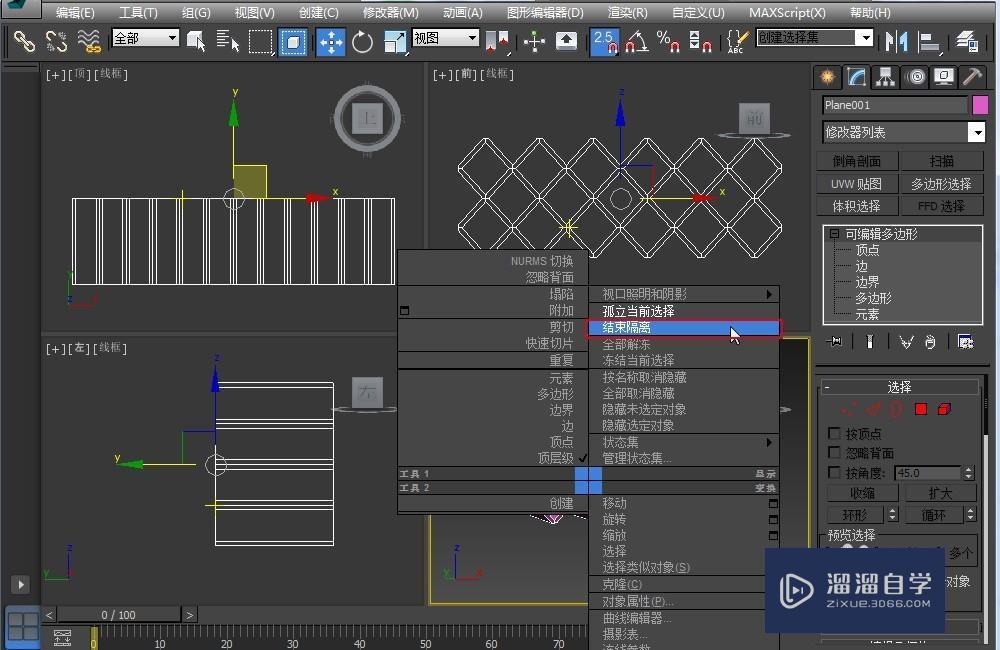

第8步
赋予材质,渲染,得出最终效果图。
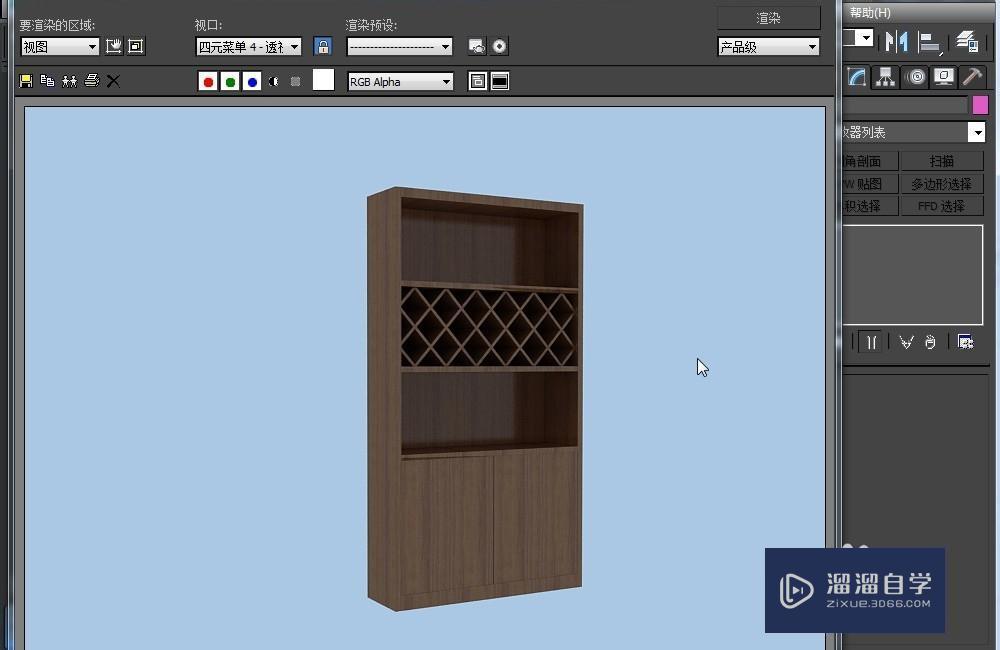
基础入门3dmax巧妙做深渊镜做法效果
特别声明:以上文章内容来源于互联网收集整理,不得将文章内容
用于商业用途.如有关于作品内容、版权或其他问题请与溜溜网客服
联系。
相关文章
距结束 06 天 11 : 53 : 13
距结束 01 天 23 : 53 : 13
首页










